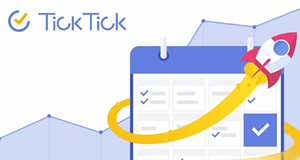تنزيل تحديث اليوتيوب الجديد لكافة الأجهزة
إذا كنت تبحث عن تحديث اليوتيوب، أنت إذن بالمكان الصحيح حيث توفر منصة يوتيوب دائما مجموعة من التحديثات التي تعمل علي تحسين تجربة المستخدم، وتوفير أدوات متقدمة لمنشئي المحتوى.
وتأتي هذه التحديثات في إطار سعي يوتيوب الدائم لتلبية احتياجات المستخدمين والمبدعين على حد سواء وتعزيز مكانتها كواحدة من أكبر منصات مشاركة الفيديو في العالم.
تحديث اليوتيوب
يعمل يوتيوب على إطلاق مظهر جديد وعدة ميزات جديدة لتقديم تجربة مشاهدة أكثر فاعلية مع تعزيز طريقة مشاهدة المستخدمين لمقاطع الفيديو ويعرض هذا التحديث مع دعوة جوجل للمستخدمين لتقديم ملاحظاتهم حول التصميم الجديد.
كما أوضحت يوتيوب في بيانها أن ملاحظات منشئي المحتوى والمشاهدين كانت دائما جزء أساسي من عملية التطوير وجمعت الفرق ملاحظات من آلاف المشاهدين حول العالم حيث أظهرت النتائج رغبة في تصميم أكثر حيوية ونظافة يعبر بشكل أفضل عن رؤية يوتيوب.
وأعلنت يوتيوب عن إدخال ميزة الوضع المحيط التي تستخدم عينات ألوان ديناميكية لتكييف لون خلفية التطبيق مع الفيديو المعروض وهذه الميزة مستوحاة من الضوء الصادر من الشاشات في غرفة لا يوجد بها اي ضوء وتهدف إلى سد انتباه المستخدمين إلى المحتوى بشكل أفضل وهذا الوضع المحيط متوفر للمستخدمين سواء على الويب أو الجوال عند تفعيل الوضع المظلم.
كيفية تحديث اليوتيوب القديم
يعد تطبيق يوتيوب من أكثر التطبيقات استخداما حول العالم ويعتبر أساسي على الهواتف الذكية كما يعد تحديث اليوتيوب ضروري لضمان استمرار عمل جميع ميزاته بشكل صحيح فإذا كنت بحاجة لتحديث يوتيوب على هاتفك اتبع التعليمات البسيطة التالية:
- إذا كنت تستخدم هاتف بنظام أندرويد افتح تطبيق متجر جوجل بلاي وإذا كنت تستخدم هاتف آيفون افتح تطبيق App Store.
- اكتب يوتيوب في شريط البحث الخاص بمتجر التطبيقات.
- سيظهر تطبيق يوتيوب في النتائج الأولى اكبس على الأيقونة الخاصة به.
- اضغط على كلمة تحديث لتحديث تطبيق يوتيوب إلى الإصدار الأحدث.
وعلى الرغم من أن الطريقة المذكورة هي الأكثر الانتشار قد تواجه بعض المستخدمين صعوبات في تنفيذها بسبب مشاكل تتعلق بمتجر التطبيقات فإذا واجهت مشكلة في تحديث التطبيق بهذه الطريقة جرب الحلول التالية:
- إعادة تشغيل الهاتف.
- مسح ذاكرة التخزين المؤقت لمتجر التطبيقات.
- إعادة تثبيت متجر التطبيقات.
كيفية تحديث اليوتيوب من الإعدادات
من الممكن تحديث اليوتيوب عن طريق إعدادات الهاتف الخاص بك وذلك باتباع الخطوات التالية:
- توجه إلى قسم الإعدادات الموجود على شاشة هاتفك الرئيسية.
- مرر لأسفل القائمة حتى تجد خيار حول الهاتف ثم انقر عليه.
- اضغط على تبويب معلومات البرنامج للتحقق من إصدار نظام التشغيل والتطبيقات المثبتة.
- إذا وجدت أن إصدار نظام التشغيل أو التطبيقات قديم عد إلى لائحة الإعدادات واختر ايقونة تحديث البرامج.
- اضغط على تنزيل وتثبيت وسيقوم هاتفك بالبحث عن التحديثات المتاحة وتثبيتها بما في ذلك تحديثات تطبيق يوتيوب.
تحديث اليوتيوب للاندرويد يجلب مزايا جديدة
إذا قمت بتحديث اليوتيوب على هاتفك ستحصل على مجموعة من المزايا الجديدة التي تحسن من تجربتك بشكل ملحوظ وهذه المزايا تتضمن ما يلي:
- ستلاحظ وجود المزيد من الأيقونات في مشغل الفيديو مثل زر تفعيل أو تعطيل الترجمة cc وزر التشغيل التلقائي.
- التحديث الجديد يقدم الكثير من الإيماءات لتسهيل التفاعل مع المحتوى.
- يوتيوب الآن يقترح عليك أفعال بناء على الفيديو الذي تشاهده مثل إضافة إلى قائمة التشغيل أو مشاركة الفيديو.
- يمكنك الآن طي قائمة الفيديوهات المقترحة لتحصل على تجربة مشاهدة أقل تشتت وأكثر تركيز على المحتوى الأساسي.
- تم إضافة أزرار تفاعل جديدة على الجانب الأيمن من الفيديو مثل الإعجاب والتعليق والمشاركة.
- يمكنك الآن إنشاء فيديوهات قصيرة مستوحاة من الفيديو الأساسي بسهولة.
شاهد:
تحميل تطبيق Seoudi Supermarket للموبايل
تحديث اليوتيوب تلقائي
لتجنب عناء البحث المستمر عن تحديث اليوتيوب يمكنك تنشيط خدمة التحديث التلقائي للتطبيق بكل سهولة وهذا من خلال الإلتزام بمجموعة من النعليمات البسيطة والتي تتضمن:
- فتح تطبيق متجر جوجل بلاي على الهاتف الخاص بك.
- في شريط البحث الموجود في أعلى الشاشة اكتب يوتيوب واضغط على أيقونة البحث.
- انقر على تطبيق يوتيوب من نتائج البحث لفتح صفحته على المتجر.
- في صفحة التطبيق اضغط على النقاط الثلاث في الزاوية العلوية اليمنى.
- اختر تبويب تفعيل خدمة التحديث التلقائي من القائمة الظاهرة.
مشكلة تحديث اليوتيوب
يعد يوتيوب منصة شاملة مما يجعله وجهة يومية لأكثر من ملياري مستخدم في الشهر ويرفع على يوتيوب أكثر من 720000 ساعة من الفيديوهات في اليوم الواحد
مما يبرهن على شعبيته وانتشاره الكبير ويحتل يوتيوب المرتبة الثانية بين أكثر المنصات شهرة
حيث أن حوالي 79% من الأشخاص مستخدمي الإنترنت يمتلكون حسابات شخصية على المنصة.
ولحل مشكلات تحديث يوتيوب والمشكلات الأخرى ينبغي أولا تحديد السبب المحتمل لهذه المشاكل وتعمل جوجل على إصدار تحديثات مستمرة للتطبيق والموقع الرسمي بهدف حل المشكلات التقنية وإضافة ميزات جديدة والحفاظ على مكانة يوتيوب الكبيرة
ومع ذلك قد يواجه المستخدمون أحيانا صعوبات في تحديث التطبيق نتيجة مشاكل في أجهزتهم الذكية أو أخطاء تقنية خاصة بالمتاجر الرسمية.
خطوات حل مشكلة تحديث اليوتيوب
تحديث اليوتيوب يمثل أمر ضروري للاستفادة من الميزات الجديدة والتحسينات الأمنية لكن قد تظهر امامك بعض المشاكل أثناء التحديث مثل خطأ 501 أو 901 أو إشعار يفيد بعدم القدرة علي تثبيت التطبيق وفي مثل هذه الحالات يمكن اتخاذ بعض الخطوات لحل المشكلة:
إعادة تشغيل الهاتف الذكي
إعادة تشغيل الهاتف هي أول خطوة والأبسط لحل معظم مشاكل التطبيقات حيث تساعد في إيقاف جميع التطبيقات التي تعمل في الخلفية والتي قد تكون السبب في حدوث المشكلة ولإعادة تشغيل الهاتف اتبع التعليمات التالية:
- اضغط مطولا على زر الطاقة حتى تظهر قائمة التشغيل.
- اضغط على خيار إعادة التشغيل.
التحقق من وجود تحديثات
مع مرور الوقت تقوم شركة جوجل بمنع دعم بعض التطبيقات والخدمات للإصدارات القديمة من أنظمة التشغيل فعلى سبيل المثال في عام 2018 قامت الشركة بوقف الدعم عن إصدار نظام التشغيل أندرويد 4.0 المعروف بلقب Ice Cream Sandwich لذا من المهم التأكد من أن نظام التشغيل على الهاتف متوافق مع تطبيق يوتيوب ويمكنك التحقق من إصدار نظام التشغيل على هاتفك من خلال التعليمات التالية:
- افتح الإعدادات أو الضبط على هاتفك.
- عليك التمرير إلى الأسفل والنقر على تبويب حول الهاتف.
- اكبس على ايقونة معلومات البرنامج.
- في الحال يتبين امامك إصدار نظام التشغيل تحت مسمي إصدار Android.
وهنا طريقة التأكد من وجود تحديثات لنظام التشغيل وهي:
- افتح قسم الإعدادات أو الضبط على هاتفك.
- عليك بالتمرير تجاه الأسفل والكبس على ايقونة تحديث البرامج.
- انقر على زر تنزيل وتثبيت.
- سيقوم الجهاز باتمام عملية البحث عن التحديثات المتوفرة وتثبيتها إذا كانت متاحة.
اليوتيوب لا يعمل بعد التحديث
لحل مشكلة عدم عمل اليوتيوب بعد التحديث يمكن اتباع هذه التعليمات الأساسية ويتطلب الأمر فقط حذف التطبيق بشكل كلي
وإعادة تثبيته عن طريق المتجر الرسمي ولكن في معظم الأجهزة الذكية يأتي يوتيوب مرتبط مع نظام التشغيل ولا يستطيع الشخص إلغاء تثبيته
ولذلك يمكن إعادة التطبيق إلى النسخة الافتراضية عبر مسح جميع التحديثات المثبتة وهنا نستعرض الطريقة كالأتي:
- اكبس بشكل مطول على تبويب تطبيق يوتيوب.
- اختر معلومات حول التطبيق.
- انقر على رمز الثلاث نقاط في الزاوية العلوية.
- حدد علي ايقونة إلغاء تثبيت التحديثات.
- انقر على زر موافق لتأكيد العملية.
- عليك إعادة تشغيل الهاتف.
- تحقق من اتصالك بشبكة الإنترنت.
- انتظر دقائق للسماح بتحديث تطبيق جوجل بلاي بشكل تلقائي.
- ادخل تطبيق جوجل بلاي.
- واخيرا حدث تطبيق يوتيوب من خلال المتجر.
حل مناسب لمشكلة تحديث اليوتيوب
إذا جربت كل الحلول السابقة ولم تتمكن من ايجاد حل لمشكلة عدم تحديث يوتيوب فلا داعي للقلق دائما توجد حلول اخري يمكنك الاستناد عليها وفيما يلي بعض الخيارات التي قد تساعدك:
- تحميل التطبيق بصيغة APK
إذا كنت تواجه صعوبة في تحديث التطبيق من المتجر الرسمي يمكنك تحميل تطبيق يوتيوب بصيغهAPK الأساسية من مواقع موثوقة وقم بتثبيت التطبيق على هاتفك الذكي بكل سهولة وإذا تعذر تثبيت آخر إصدار قم بتجربة تحميل نسخة أقدم من التطبيق وتثبيتها.
- استخدام يوتيوب عبر المتصفح
في حال فشل كل المحاولات في تثبيت أو تحديث يوتيوب يمكنك متابعة مشاهدة الفيديوهات عبر متصفح الويب الموجود على هاتفك الذكي وببساطة قم بزيارة الموقع الخاص بأجهزة الهواتف الذكية.
- تجربة تطبيق YouTube Go
اصدرت جوجل نسخة بسيطة من تطبيق يوتيوب خاصة بالأجهزة الذكية ذات الإمكانيات المحدودة تعرف باسم YouTube Go وهذه النسخة لها حق التجربة ويمكنك تنزيلها من متجر جوجل بلاي الرسمي.
كيف ارجع تحديث اليوتيوب القديم ؟
إذا كنت ترغب في العودة إلى الإصدار القديم من تطبيق يوتيوب على هاتفك الذكي يمكنك اللجوء للتعليمات التالية:
في أغلب الأجهزة الذكية يأتي تطبيق يوتيوب مرتبط مع نظام التشغيل ولا يمكن إلغاء تثبيته بالكامل لكن يمكنك إلغاء تثبيت التحديثات وإعادة التطبيق إلى نسخته الافتراضية:
- انتقل إلى الإعدادات Settings على هاتفك.
- اختر التطبيقات Apps أو إدارة التطبيقات Manage apps حسب إصدار هاتفك.
- ابحث عن تطبيق يوتيوب YouTube في قائمة التطبيقات واضغط عليه.
- اضغط على الثلاث نقاط في الزاوية العلوية اليمنى من الشاشة قد تختلف مكان الأيقونة حسب الجهاز واختر إلغاء تثبيت التحديثات Uninstall updates.
- اضغط على موافق OK لتأكيد إلغاء التحديثات.
إذا لم تتمكن من إعادة التطبيق إلى النسخة الافتراضية أو ترغب في تثبيت إصدار محدد يمكنك تحميله بصيغة APK من مواقع موثوقة:
- ابحث عن الإصدار القديم الذي تريده من تطبيق يوتيوب على مواقع مثل APKMirror أو APKPure.
- قم بتنزيل ملف APK الخاص بالإصدار الذي ترغب فيه.
- انتقل إلى الإعدادات ثم الأمان Security ثم السماح بتثبيت التطبيقات من مصادر غير معروفة Unknown sources وقم بتمكينها.
- افتح ملف APK الذي قمت بتنزيله واتبع التعليمات لتثبيت التطبيق.
بعد تثبيت الإصدار القديم تأكد من منع التحديثات التلقائية لتجنب تحديث التطبيق مرة أخرى:
- افتح متجر جوجل بلاي Google Play Store على هاتفك.
- ابحث عن تطبيق يوتيوب YouTube.
- اضغط على الثلاث نقاط في الزاوية العلوية اليمنى واختر تعطيل التحديث التلقائي Disable auto-update.
تحديث اليوتيوب على الكمبيوتر بالتفصيل
تطبيق يوتيوب على الكمبيوتر لا يحتاج إلى تحديث بنفس الطريقة التي تتطلبها تطبيقات الهواتف الذكية وذلك لأن يوتيوب يعمل كخدمة ويب يتم الوصول إليها عبر متصفح الإنترنت ومع ذلك هناك بعض الخطوات التي يمكنك اتباعها لضمان حصولك على أفضل تجربة مشاهدة وأحدث الميزات:
يوتيوب يعتمد بشكل كبير على المتصفح الذي تستخدمه للوصول إليه لذا فإن تحديث المتصفح يعد خطوة أساسية:
لتحديث اليوتيوب في جوجل كروم Google Chrome
- افتح جوجل كروم.
- انقر على الثلاث نقاط في الزاوية العلوية اليمنى.
- اختر مساعدة Help ثم حول جوجل كروم About Google Chrome.
- سيتم التحقق من التحديثات تلقائيا إذا كان هناك تحديث متاح سيتم تثبيته وإعادة تشغيل المتصفح.
تحديث اليوتيوب في فايرفوكس Mozilla Firefox
- افتح فايرفوكس.
- انقر على الثلاث خطوط في الزاوية العلوية اليمنى.
- اختر مساعدة Help ثم حول فايرفوكس About Firefox.
- سيتم التحقق من التحديثات وتثبيتها تلقائيا إذا كانت متاحة.
تحديث اليوتيوب في مايكروسوفت إيدج Microsoft Edge
- افتح مايكروسوفت إيدج.
- انقر على الثلاث نقاط في الزاوية العلوية اليمنى.
- اختر الإعدادات Settings ثم حول مايكروسوفت إيدج About Microsoft Edge.
- سيتم التحقق من التحديثات وتثبيتها تلقائيا إذا كانت متاحة.
ضمان تحديث نظام التشغيل يساعد في توفير أفضل أداء للمتصفح والخدمات الأخرى:
ويندوز Windows
- افتح الإعدادات Settings بالنقر على زر ابدأ Start ثم الإعدادات.
- اختر التحديث والأمان Update & Security.
- انقر على التحقق من وجود تحديثات Check for updates وقم بتثبيت أي تحديثات متاحة.
ماك macOS
- انقر على قائمة آبل Apple في الزاوية العلوية اليسرى.
- اختر حول هذا الماك About This Mac ثم تحديث البرنامج Software Update.
- انقر على التحديث الآن Update Now لتثبيت أي تحديثات متاحة.
وأحيانا قد تؤدي ملفات التخزين المؤقت وملفات تعريف الارتباط القديمة إلى مشاكل في عرض المحتوى على يوتيوب:
جوجل كروم
- افتح كروم وانقر على الثلاث نقاط في الزاوية العلوية اليمنى.
- اختر المزيد من الأدوات More tools ثم مسح بيانات التصفح Clear browsing data.
- اختر كل الوقت All time وحدد الخيارات المناسبة لمسح ذاكرة التخزين المؤقت وملفات تعريف الارتباط.
فايرفوكس
- افتح فايرفوكس وانقر على الثلاث خطوط في الزاوية العلوية اليمنى.
- اختر المكتبة Library ثم السجل History ثم مسح السجل الحالي Clear Recent History.
- اختر كل شيء Everything وحدد الخيارات المناسبة لمسح ذاكرة التخزين المؤقت وملفات تعريف الارتباط.
وإذا كنت ترغب في تجربة تطبيق يوتيوب كجزء من سطح المكتب يمكنك استخدام تطبيق الويب التقدمي PWA:
- افتح يوتيوب في جوجل كروم.
- انقر على الثلاث نقاط في الزاوية العلوية اليمنى.
- اختر تثبيت يوتيوب Install YouTube.
هذا سيضيف اختصار ليوتيوب على سطح المكتب ويعمل كتطبيق مستقل.
كيفية تحديث معلومات على قناتي باليوتيوب
تحديث معلومات قناتك على يوتيوب هو أمر مهم للحفاظ على جاذبية قناتك وجعلها متوافقة مع المحتوى الذي تنشره ويمكنك تحديث معلومات قناتك عن طريق تلك الخطوات:
عبر الكمبيوتر
- افتح متصفح الإنترنت وتوجه إلى يوتيوب.
- انقر على زر تسجيل الدخول في الزاوية العلوية اليمنى وأدخل تفاصيل حساب جوجل الخاص بك.
- اكبس على تبويب صورتك الشخصية في الزاوية العلوية اليمنى.
- اختر استوديو يوتيوب YouTube Studio من القائمة المنسدلة.
- في القائمة الجانبية على اليسار اضغط على تخصيص Customization.
- اختر المعلومات الأساسية Basic Info.
- حدد علي خيار أو رمز القلم لتعديل اسم قناتك.
- قم بإدخال وصف جديد لقناتك ليعكس المحتوى الذي تقدمه.
- يمكنك إضافة روابط لمواقعك الاجتماعية أو موقعك الإلكتروني.
- قم بتحديث البريد الإلكتروني للتواصل إذا لزم الأمر.
- بعد إجراء التعديلات تأكد من النقر على نشر Publish لحفظ التغييرات.
عبر الهاتف
- افتح تطبيق يوتيوب على هاتفك الذكي وسجل الدخول إلى حسابك إذا لم تكن مسجلا.
- اضغط على أيقونة صورتك الشخصية في الزاوية العلوية اليمنى.
- اختر قناتك Your Channel من القائمة.
- اكبس على رمز الترس الإعدادات أو تعديل القناة Edit Channel.
- انقر على اسم قناتك لتعديله ثم اضغط على قسم الوصف لتعديله وإضافة معلومات جديدة وقد تحتاج إلى استخدام متصفح الويب على هاتفك لتعديل الروابط إذا لم يكن هذا الخيار متاحا في التطبيق.
- بعد إجراء التعديلات تأكد من النقر على حفظ Save لحفظ التغييرات.
كيفية تسجيل الخروج من حساب اليوتيوب بعد التحديث
لتسجيل الخروج من حساب يوتيوب بعد التحديث يمكنك اتباع الخطوات التالية سواء كنت تستخدم جهاز كمبيوتر أو جهاز محمول:
الكمبيوتر
- افتح متصفح الإنترنت وتوجه إلى يوتيوب.
- تأكد من أنك مسجل الدخول إلى حسابك.
- انقر على صورة ملفك الشخصي أو الأيقونة في الزاوية العلوية اليمنى من الصفحة.
- من القائمة المنسدلة اختر تسجيل الخروج Sign out.
الهاتف
- افتح تطبيق يوتيوب على هاتفك الذكي.
- اضغط على أيقونة صورتك الشخصية في الزاوية العلوية اليمنى.
- في القائمة المنسدلة اضغط على اسم حسابك أو أيقونة السهم بجانب اسمك لفتح تفاصيل الحساب.
- اختر إدارة الحسابات Manage accounts أو حسابات جوجل Google accounts.
- اضغط على حذف الحساب من هذا الجهاز Remove account from this device للقيام بتسجيل الخروج من حسابك على الجهاز.
كيفيه الغاء علامه اليوتيوب من تحديث الفيسبوك
إذا كنت تواجه مشكلة تتعلق بظهور أيقونة أو رابط يوتيوب في تحديثات فيسبوك وترغب في إلغائها يجب أن نحدد أولا مصدر المشكلة وهنا عدة طرق محتملة لحل المشكلة:
قد يكون لديك حسابات مرتبطة بين يوتيوب وفيسبوك للتحقق وإلغاء الربط يمكنك اتباع الخطوات التالية:
عبر الكمبيوتر
- اذهب إلى موقع فيسبوك وقم بتسجيل الدخول إلى حسابك.
- اضغط على السهم المتجه لأسفل في الزاوية العلوية اليمنى.
- اختر الإعدادات والخصوصية ثم الإعدادات.
- من القائمة الجانبية اختر الأمان وتسجيل الدخول.
- ابحث عن قسم التطبيقات والمواقع.
- ابحث عن يوتيوب واضغط على إزالة لإلغاء الربط.
عبر الهاتف
- افتح تطبيق فيسبوك على هاتفك.
- اضغط على الخطوط الأفقية الثلاثة في الزاوية العلوية أو السفلية حسب نوع الهاتف.
- انتقل إلى الإعدادات والخصوصية ثم الإعدادات.
- ابحث عن قسم التطبيقات والمواقع.
- ابحث عن يوتيوب واضغط على إزالة لإلغاء الربط.
وإذا كنت قد أعددت مشاركة تلقائية لمقاطع فيديو يوتيوب على فيسبوك يمكنك إلغاء ذلك:
- اذهب إلى موقع يوتيوب وسجل الدخول إلى حسابك.
- اضغط على صورة ملفك الشخصي في الزاوية العلوية اليمنى.
- اختر الإعدادات
- انتقل إلى الاتصالات المتصلة Connected accounts.
- إذا كان فيسبوك مرتبطا اختر إلغاء الربط
وإذا كنت ترغب فقط في إزالة أي منشورات أو تحديثات محددة تحتوي على روابط يوتيوب يمكنك حذفها مباشرة:
- اذهب إلى موقع فيسبوك وقم بتسجيل الدخول.
- ابحث عن المنشور الذي يحتوي على رابط يوتيوب.
- اضغط على النقاط الثلاث في الزاوية العلوية اليمنى للمنشور.
- اختر حذف
كيفيه نظبط جودة اليوتيوب بعد التحديث الجديد
بعد التحديثات الجديدة على يوتيوب قد تكون عملية ضبط جودة الفيديو قد تغيرت قليل وهنا طريقة ضبط جودة الفيديو على يوتيوب سواء على الكمبيوتر أو الهاتف الذكي:
- افتح تطبيق يوتيوب على هاتفك وقم بتسجيل الدخول إذا لم تكن قد فعلت ذلك بعد.
- اختر الفيديو الذي ترغب في مشاهدته.
- أثناء تشغيل الفيديو اضغط على الشاشة لعرض عناصر التحكم.
- اضغط على أيقونة الإعدادات رمز النقاط الثلاث أو الخطوط الأفقية في أعلى يمين الفيديو.
- اختر جودة Quality من القائمة المنبثقة.
- حدد الجودة المناسبة لك من الخيارات المتاحة مثل 144p 360p 720p 1080p 4K.
مدة تحديث يوتيوب للقناه و محتوايتها
تحديث يوتيوب لقناة ومحتوياتها يتم وفقا لعدة جوانب مختلفة وكل منها قد يتطلب وقت مختلف للتحديث والمدة التي قد يستغرقها تحديث مختلف جوانب القناة تعتمد علي:
- المشاهدات والإعجابات والتعليقات: يتم تحديث عدد المشاهدات والإعجابات والتعليقات على الفيديوهات بشكل شبه فوري ولكن قد يحدث تأخير بسيط في تحديث الأرقام بسبب عملية التحقق من النشاطات غير الطبيعية.
- التحليلات: يتم تحديث بيانات التحليلات مثل عدد المشتركين والمشاهدات والإيرادات عادة كل 24 إلى 48 ساعة وتتأثر بعض البيانات بالتأخير بسبب معالجة البيانات الكبيرة.
- إيرادات القناة: البيانات المتعلقة بالإيرادات تحدث عادة على أساس شهري ويمكنك رؤية تقديرات الإيرادات في الوقت الحقيقي ولكن الإحصاءات الدقيقة يتم تحديثها بعد نهاية كل شهر.
- تحديثات الفيديو: عند تحميل فيديو جديد يتم تحديث معلومات الفيديو مثل عدد المشاهدات والتعليقات بشكل فوري ولكن النتائج التفصيلية مثل ترتيب البحث قد تستغرق وقت أطول لتظهر بوضوح.
- تحديثات الوصف والعنوان: التغييرات التي تجريها على الوصف أو العنوان أو العلامات الخاصة بالفيديو يتم تحديثها على الفور.
- التحديث الفوري: أي تغييرات تجريها على معلومات القناة مثل الوصف أو الروابط أو التفاصيل الشخصية تظهر عادة بشكل فوري.